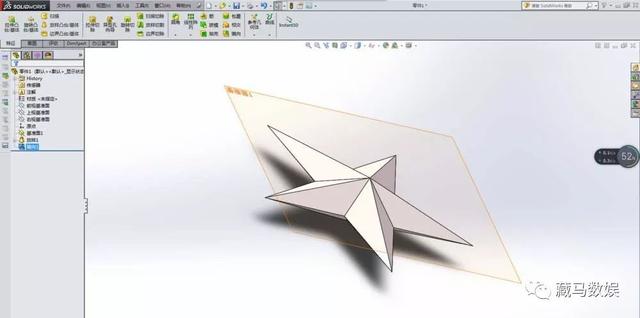1、打开SolidWorks软件,新建 一个零件文件

2、以上视基准面为草图平面,进入草图,画一个五角星,如下图所示。具体画五角星的步骤粗略的写一下:
1)用多边形(六边形图标)命令画一个五边形。
2)用直线将点都连起来。
3)按下图所示,修剪线段。
4、)角星出现之后,删除五边形及多余的线段,最后的草图只留下五角星。
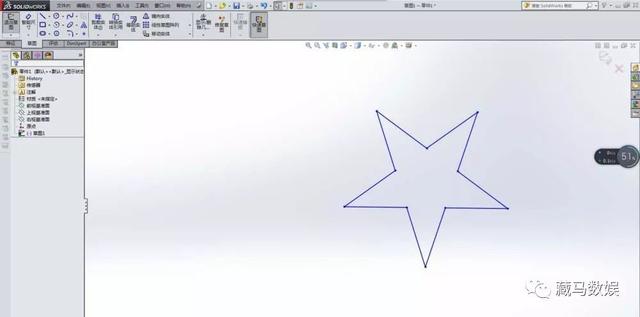
3、退出草图后,以上视基准面为样,创建一个基准面1。

4、以基准面1为草图平面,进入草图,画一个点。这个点是有位置要求的,必须与五角星的中心圆点重合。
方法:可以先利用五角星的五个点画一个圆,然后在圆心处画一个点,再然后就删除圆,就可以退出草图了。

5、回到特征工具栏,找打放样命令,激活它,然后选择草图1(也就是画五角星的草图)。
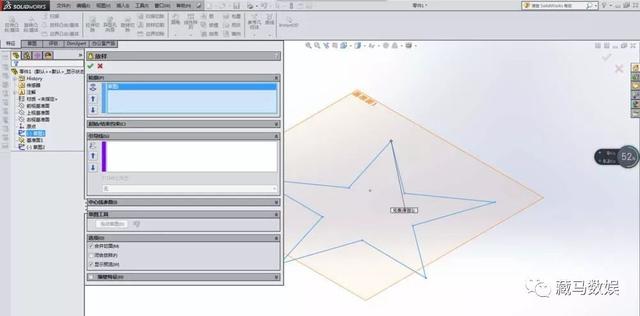
6、选择草图2(也就是那个点)。刚刚选择完草图2,你就可以看到预览的效果图。
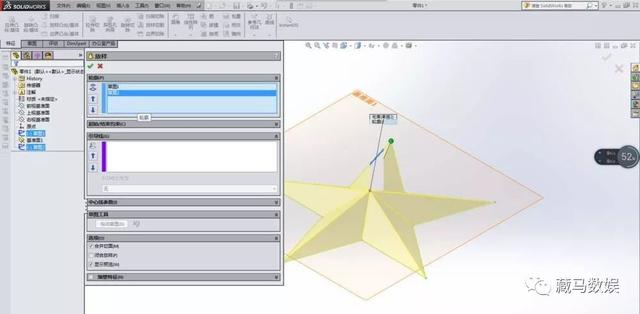
7、完成放样,仅仅是造好了半边的五角星,还需要镜向一下。如下图所示,在工具栏中找到镜像命令图标,激活它。

8、根据对话框的提示进行操作,现在需要的是选择镜向面,如下图所示,选择面1.
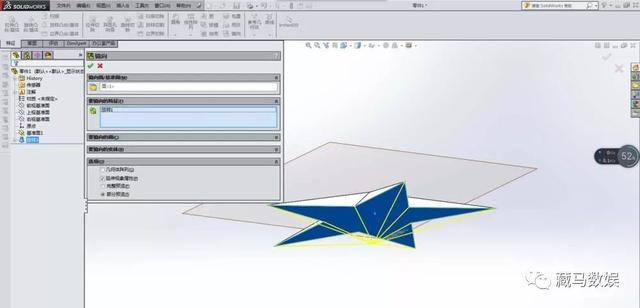
9、完了,立体五角星就造好了。是不是很简单。知道了方法,其实真的很简单。